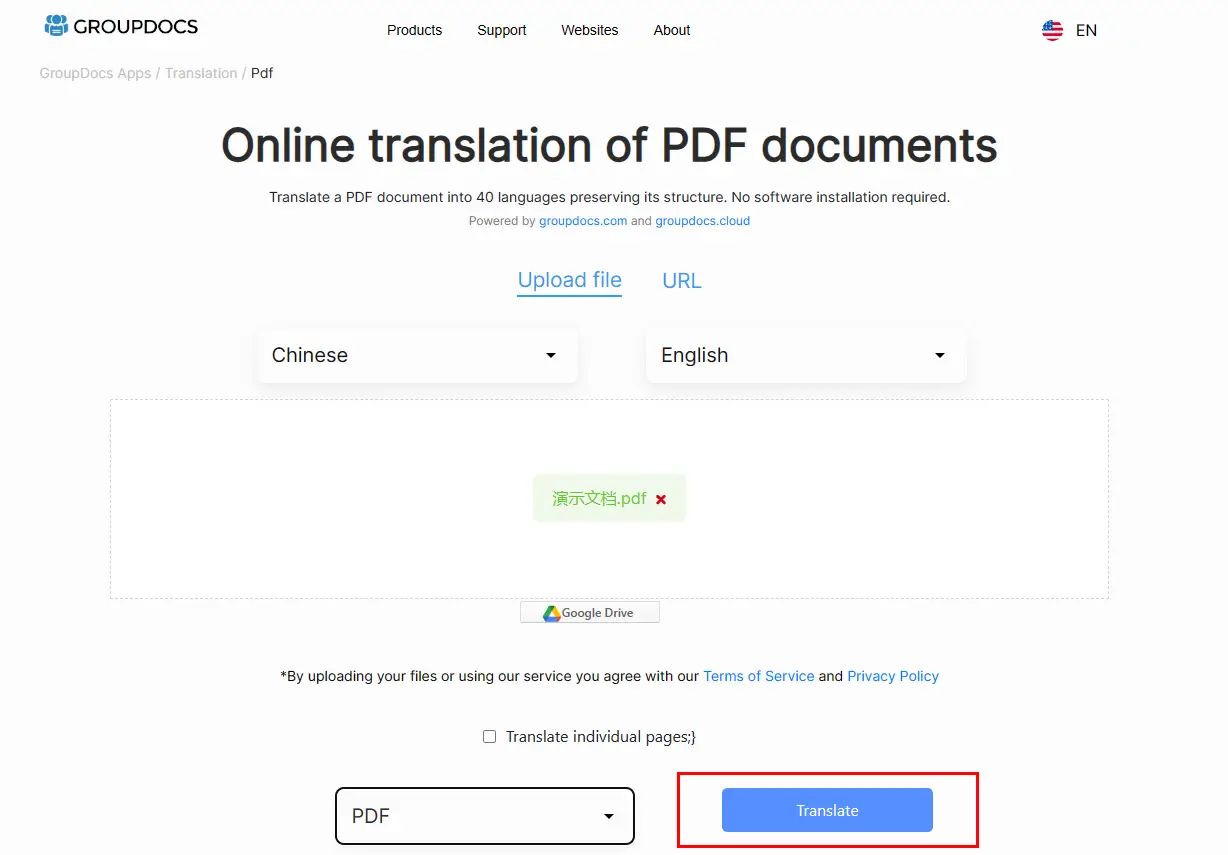本教程主要实现【Golang处理Word文档模板实现标签填充|表格插入|图标绘制和插入|删除段落|删除标签】。
本文源码:https://gitee.com/songfayuan/go-zero-demo
教程源码分支:master 分支(_examples/word-template/fill-word-template.go)
Golang处理Word文档模板教程
本教程将指导您使用Golang处理Word文档模板,包括自定义标签填充、动态插入表格、绘制图表和插入图表。我们将使用unioffice库和gg库来完成这些任务。
前提条件
在开始之前,请确保您已安装以下库:
- unioffice
- gg
您可以使用以下命令安装这些库:
go get -u github.com/Esword618/unioffice
go get -u github.com/fogleman/gg
代码结构
我们的代码分为以下几部分:
- 打开Word文档
- 填充模板中的变量
- 在指定标签处插入表格
- 创建折线图并保存为图片
- 在指定标签处插入图表
- 保存更新后的文档
示例代码
以下是完整的示例代码:
package main
import (
"fmt"
"log"
"strings"
"github.com/Esword618/unioffice/color"
"github.com/Esword618/unioffice/common"
"github.com/Esword618/unioffice/document"
"github.com/Esword618/unioffice/measurement"
"github.com/Esword618/unioffice/schema/soo/wml"
"github.com/fogleman/gg"
)
//教程:https://blog.csdn.net/u011019141/article/details/140788882
func main() {
// 定义文档路径和图表文件路径
docPath := "_examples/word-template/template.docx"
chartFile := "/Users/songfayuan/Downloads/123456.PNG"
updatedDocPath := "/Users/songfayuan/Downloads/updated_demo.docx"
// 打开文档
doc, err := openDocument(docPath)
if err != nil {
log.Fatalf("无法打开文档: %v", err)
}
// 填充模板中的变量
fillTemplate(doc, map[string]string{
"{{TASK_NAME}}": "任务名称示例",
"{{DETAILS}}": "详细信息示例",
})
// 在指定标签处插入表格
if err := insertTableAt(doc, "{{biaoge}}"); err != nil {
log.Fatalf("插入表格时出错: %v", err)
}
// 创建折线图并保存为图片
if err := createLineChart(chartFile); err != nil {
log.Fatalf("创建图表时出错: %v", err)
}
// 在指定标签处插入图表
if err := insertImageAt(doc, chartFile, "{{tubiao}}"); err != nil {
log.Fatalf("插入图表时出错: %v", err)
}
// 删除{{a}}到{{b}}之间的段落
if err := removeParagraphsBetweenTags(doc, "{{a}}", "{{b}}"); err != nil {
log.Fatalf("删除段落时出错: %v", err)
}
// 删除指定标签
if err := removeParagraphWithTag(doc, "{{shanchu}}"); err != nil {
log.Fatalf("删除指定标签时出错: %v", err)
}
// 保存更新后的Word文档
if err := doc.SaveToFile(updatedDocPath); err != nil {
log.Fatalf("无法保存文档: %v", err)
}
fmt.Println("文档更新成功")
}
// 打开文档
func openDocument(path string) (*document.Document, error) {
return document.Open(path) // 使用unioffice库打开指定路径的文档
}
// 填充模板中的变量
func fillTemplate(doc *document.Document, replacements map[string]string) {
for _, para := range doc.Paragraphs() { // 遍历文档中的每个段落
for _, run := range para.Runs() { // 遍历段落中的每个运行(文本片段)
text := run.Text()
for placeholder, replacement := range replacements { // 遍历需要替换的占位符
if strings.Contains(text, placeholder) { // 如果文本包含占位符
text = strings.ReplaceAll(text, placeholder, replacement) // 替换占位符
run.Clear() // 清除原有内容
run.AddText(text) // 添加替换后的文本
}
}
}
}
}
// 在指定标签处插入表格
func insertTableAt(doc *document.Document, tag string) error {
paras := doc.Paragraphs() // 获取文档中的所有段落
for _, para := range paras {
if paraContainsTag(¶, tag) { // 如果段落包含指定标签
// 创建并配置表格
table := doc.InsertTableAfter(para) // 在标签段落之后插入表格
table.Properties().SetWidthPercent(100) // 设置表格宽度为100%
borders := table.Properties().Borders()
borders.SetAll(wml.ST_BorderSingle, color.Black, measurement.Dxa) // 设置所有边框为单线黑色
for i := 0; i < 3; i++ { // 创建表格行和单元格
row := table.AddRow()
for j := 0; j < 3; j++ {
cell := row.AddCell()
cellPara := cell.AddParagraph()
cellRun := cellPara.AddRun()
cellRun.AddText(fmt.Sprintf("单元格 %d-%d", i+1, j+1))
}
}
// 移除标签段落
replaceParagraphWithTable(¶, tag) // 替换标签段落为表格
// 删除段落
doc.RemoveParagraph(para) // 从文档中删除标签段落
return nil
}
}
return fmt.Errorf("未找到标签 %s", tag) // 如果未找到标签段落,返回错误
}
// 在指定标签处插入图表
func insertImageAt(doc *document.Document, imagePath string, tag string) error {
paras := doc.Paragraphs() // 获取文档中的所有段落
for _, para := range paras {
if paraContainsTag(¶, tag) { // 如果段落包含指定标签
img, err := common.ImageFromFile(imagePath) // 从文件中加载图片
if err != nil {
return fmt.Errorf("无法从文件中加载图片: %v", err)
}
// 创建图片引用
iref, err := doc.AddImage(img) // 将图片添加到文档中
if err != nil {
return fmt.Errorf("无法将图片添加到文档: %v", err)
}
// 创建新的段落和运行以插入图表
newPara := doc.InsertParagraphAfter(para) // 在标签段落之后插入新段落
run := newPara.AddRun()
// 插入图片到文档
imgInl, err := run.AddDrawingInline(iref) // 在运行中添加图片
if err != nil {
return fmt.Errorf("插入图片时出错: %v", err)
}
imgInl.SetSize(6*measurement.Inch, 4*measurement.Inch) // 设置图片尺寸为6x4英寸
// 移除标签段落
replaceParagraphWithTable(¶, tag) // 替换标签段落为图表
// 删除段落
doc.RemoveParagraph(para) // 从文档中删除标签段落
return nil
}
}
return fmt.Errorf("未找到标签 %s", tag) // 如果未找到标签段落,返回错误
}
// 判断段落是否包含指定标签
func paraContainsTag(para *document.Paragraph, tag string) bool {
for _, run := range para.Runs() { // 遍历段落中的每个运行
if strings.Contains(run.Text(), tag) { // 如果运行文本包含标签
return true
}
}
return false
}
// 创建折线图并保存为图片
func createLineChart(filename string) error {
const (
width = 640
height = 480
)
dc := gg.NewContext(width, height)
dc.SetRGB(1, 1, 1) // 背景色为白色
dc.Clear()
dc.SetRGB(0, 0, 1) // 线条颜色为蓝色
dc.SetLineWidth(2)
data := []struct {
x, y float64
}{
{1, 5}, {2, 7}, {3, 6}, {4, 8}, {5, 9}, // 折线图数据点
}
if len(data) > 0 {
dc.MoveTo(data[0].x*100, height-data[0].y*40) // 移动到第一个数据点
for _, pt := range data[1:] {
dc.LineTo(pt.x*100, height-pt.y*40) // 绘制线条到下一个数据点
}
dc.Stroke() // 结束绘制
}
return dc.SavePNG(filename) // 保存图像为PNG文件
}
// 移除标签段落
func replaceParagraphWithTable(para *document.Paragraph, tag string) {
// 找到标签的 Run
for _, run := range para.Runs() {
log.Printf("替换标签:tag = %v", tag)
if strings.Contains(run.Text(), tag) {
para.InsertRunAfter(para.AddRun())
run.Clear() // 清除原有内容
para.RemoveRun(run) // 移除运行
break
}
}
}
// 删除两个标签之间的段落
func removeParagraphsBetweenTags(doc *document.Document, startTag, endTag string) error {
paras := doc.Paragraphs()
startIndex, endIndex := -1, -1
// 找到包含startTag和endTag的段落索引
for i, para := range paras {
if paraContainsTag(¶, startTag) {
startIndex = i
}
if paraContainsTag(¶, endTag) {
endIndex = i
break
}
}
if startIndex == -1 {
return fmt.Errorf("未找到标签 %s", startTag)
}
if endIndex == -1 {
return fmt.Errorf("未找到标签 %s", endTag)
}
if startIndex >= endIndex {
return fmt.Errorf("标签 %s 和 %s 之间的顺序不正确", startTag, endTag)
}
// 删除startTag和endTag之间的段落
for i := startIndex; i <= endIndex; i++ {
doc.RemoveParagraph(paras[i])
}
return nil
}
// 删除指定标签段落
func removeParagraphWithTag(doc *document.Document, tag string) error {
paras := doc.Paragraphs()
for _, para := range paras {
if paraContainsTag(¶, tag) {
doc.RemoveParagraph(para)
return nil
}
}
return fmt.Errorf("未找到标签 %s", tag)
}
解释
-
打开文档:
doc, err := openDocument(docPath)使用
unioffice库打开指定路径的Word文档。 -
填充模板中的变量:
fillTemplate(doc, map[string]string{ "{{TASK_NAME}}": "任务名称示例", "{{DETAILS}}": "详细信息示例", })遍历文档中的每个段落和运行(文本片段),如果文本包含占位符,将其替换为实际值。
-
在指定标签处插入表格:
if err := insertTableAt(doc, "{{biaoge}}"); err != nil { log.Fatalf("插入表格时出错: %v", err) }查找包含指定标签的段落,在该段落之后插入表格并删除标签段落。
-
创建折线图并保存为图片:
if err := createLineChart(chartFile); err != nil { log.Fatalf("创建图表时出错: %v", err) }使用
gg库绘制折线图并保存为PNG文件。 -
在指定标签处插入图表:
if err := insertImageAt(doc, chartFile, "{{tubiao}}"); err != nil { log.Fatalf("插入图表时出错: %v", err) }查找包含指定标签的段落,在该段落之后插入图表并删除标签段落。
-
保存更新后的文档:
if err := doc.SaveToFile(updatedDocPath); err != nil { log.Fatalf("无法保存文档: %v", err) }将更新后的文档保存到指定路径。
运行代码
确保您已正确安装所需的库,并将代码中的文件路径替换为您自己的路径。运行代码后,您将得到一个填充了模板变量、插入了表格和图表的更新Word文档。
Word模板
标签填充
张三:{{TASK_NAME}}
李四:{{DETAILS}}
插入表格
表格
{{biaoge}}
插入图表
图表
{{tubiao}}
删除标签之间段落
{{a}}
段落1
段落2
段落3
段落4
{{b}}
段落5
删除指定标签
删除指定标签
{{shanchu}}
其他段落
9282892890
拷贝到Word文档中保存为template.docx,长这样:

代码处理后的Word内容

The end …



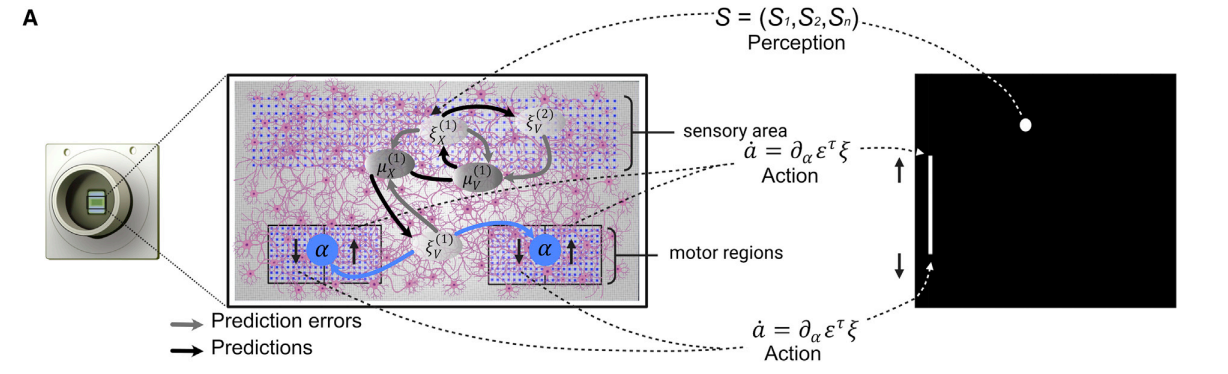


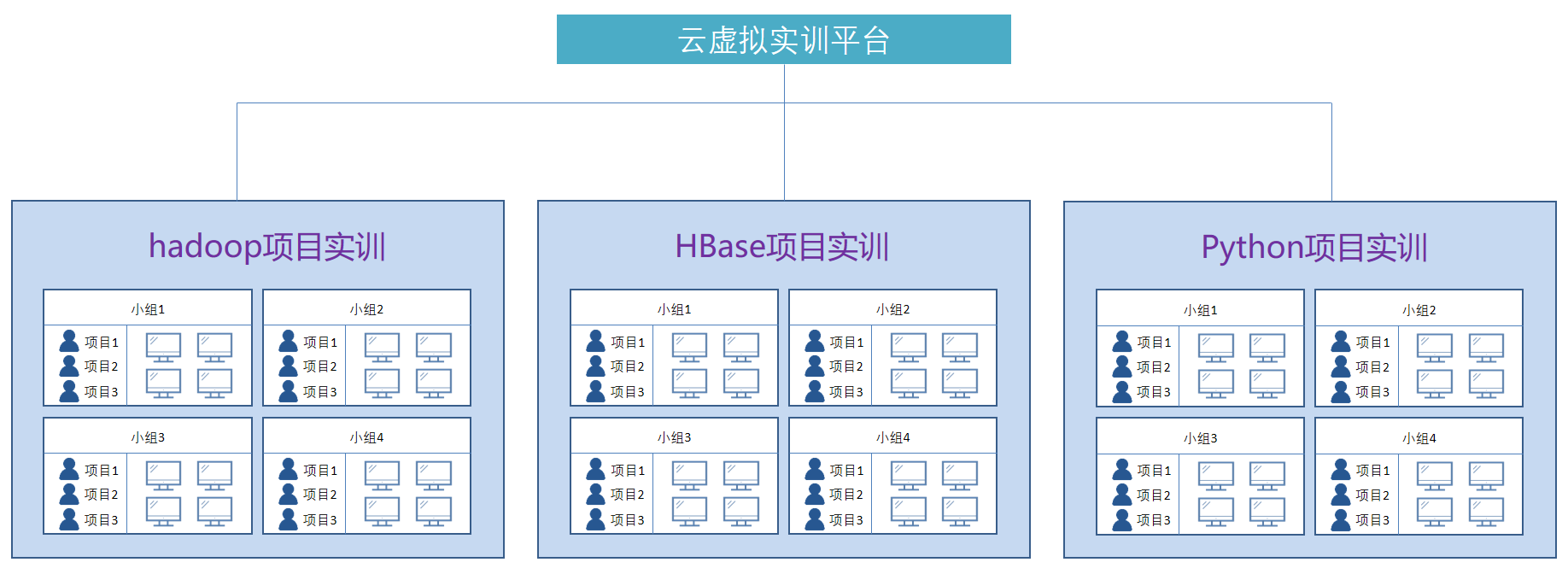
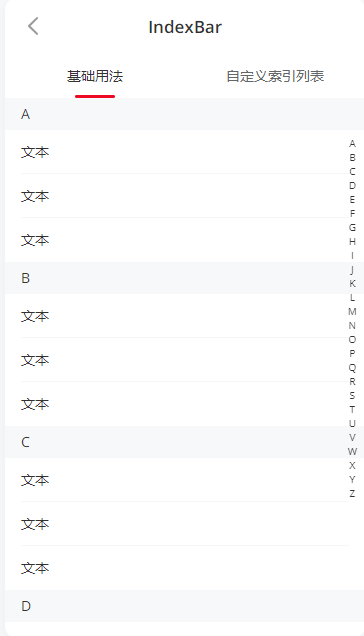
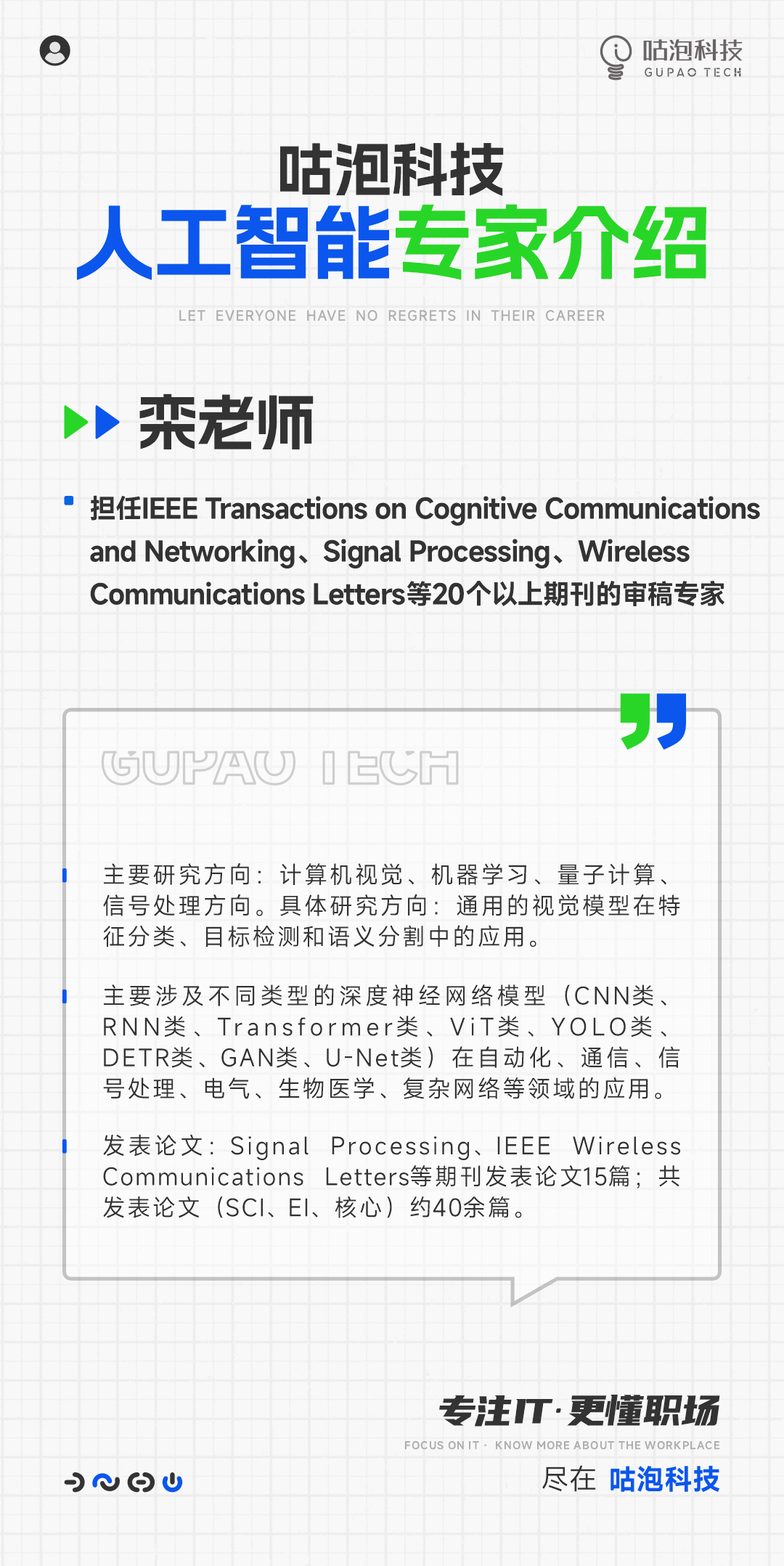



![[GYCTF2020]FlaskApp (pin码,jinja2绕过注入)](https://i-blog.csdnimg.cn/direct/59e01e83ed654d1389e3e9a488ce6b81.png)